Azure DevOps Services | Azure DevOps Server 2022 - Azure DevOps Server 2019
Vind antwoorden op veelgestelde vragen over het gebruik van Microsoft Excel om werkitems toe te voegen of te wijzigen in Azure DevOps.
Als u verbindingsproblemen ondervindt, moet u voldoen aan de vereisten voor bulksgewijs toevoegen of wijzigen van werkitems met Excel. Bekijk ook de informatie in Azure Boards en Office-integratie.
Tip
Voor het bulksgewijs importeren of bijwerken van werkitems wordt u aangeraden de webportal of CSV-import te gebruiken.
Ondersteuning voor verbinding maken en versiebeheer
Wat moet ik excel gebruiken om werkitems toe te voegen of te wijzigen?
U moet de Azure DevOps Office Integration-invoegtoepassing downloaden die beschikbaar is op de pagina Downloads, Andere hulpprogramma's en frameworks. Deze invoegtoepassing wordt doorgaans geïnstalleerd wanneer u een versie van Visual Studio of Team Explorer installeert. U moet ook Microsoft® Excel® 2010 of nieuwere versie gebruiken, waaronder Microsoft Office Excel 365.
Belangrijk
Microsoft Project Integration en de opdracht TFSFieldMapping worden niet ondersteund voor:
- Visual Studio 2019 en Azure DevOps Office® Integration 2019
- Azure DevOps Server 2019 en hoger, waaronder Azure DevOps Services
Maar we ondersteunen microsoft Excel-integratie volledig. Dit is het aanbevolen alternatief.
Nadat u de invoegtoepassing hebt geïnstalleerd, opent u Excel en zoekt u naar het teamlint.
Kan ik Excel op mijn Mac gebruiken?
Nee. macOS wordt niet ondersteund. Zelfs als u Visual Studio voor Mac installeert, wordt de verbinding met Azure DevOps vanuit Excel of een andere Office-client niet ondersteund.
Kan ik een query openen in Excel vanuit de webportal?
Ja. Als u Excel wilt openen vanuit de webportal, installeert u de Azure DevOps Open in de Excel Marketplace-extensie. Anders kunt u Excel openen en vervolgens een query openen die u hebt gemaakt in de webportal of vanuit Team Explorer.
Kan ik werkitems importeren of bijwerken zonder Excel te gebruiken?
Ja. U kunt bulksgewijs nieuwe werkitems importeren of bestaande werkitems bijwerken zonder Excel te gebruiken. Zie Werkitems importeren.
Nee. Voor Azure DevOps Server 2019 is Excel de enige ondersteunde methode.
Hoe kan ik een bestaande Excel-werkmap verbinden met Azure DevOps?
Hoe kan ik een Excel-werkmap met anderen delen?
Als u een Excel-werkmap wilt delen met werkitems die erin worden vermeld, wilt u mogelijk de verbinding met Azure DevOps verbreken om te voorkomen dat wijzigingen per ongeluk door anderen worden gepubliceerd. U kunt de verbinding met de werkmap verbreken, deze delen of offline werken en de werkmap later opnieuw verbinden. Zie Azure Boards verbinden met een Office-client, een documentbestand loskoppelen van het netwerk voor meer informatie.
Hoe kan ik verbinding maken wanneer er speciale protocollen in mijn netwerk worden gebruikt?
Als uw netwerk gebruikmaakt van TLS 1.1 of TLS 1.2-beveiligingsprotocol, hebt u mogelijk problemen met de netwerkverbinding. Zie Toegestane adreslijsten en netwerkverbindingen, domein-URL's die u wilt toestaan om deze problemen op te lossen.
Hoe kan ik het menu Team uitschakelen?
Als u de invoegtoepassing wilt uitschakelen, raadpleegt u Een invoegtoepassing toevoegen of verwijderen.
Niet-ondersteunde query's
Welke querymacro's worden niet ondersteund in Excel?
De volgende macro's worden alleen ondersteund vanuit de webportal: @CurrentIteration, @CurrentIteration +/-n, @Follows, @MyRecentActivity, @RecentMentions, @RecentProjectActivity, @TeamAreas. Query's die deze macro's bevatten, werken niet wanneer ze worden geopend in Visual Studio/Team Explorer, Microsoft Excel of Microsoft Project.
Kan ik query's weergeven met werkitems uit verschillende teamprojecten?
Nee. U ontvangt een foutbericht met foutcode TF208015. U kunt alleen werkitems weergeven die zijn gedefinieerd in het teamproject waarmee u verbinding maakt vanuit Excel. Als u werkitems uit andere teamprojecten wilt weergeven, maakt u een query en opent u deze in een afzonderlijke Excel-werkmap. Elke Excel-werkmap kan slechts verbinding maken met één teamproject tegelijk.
Werken met gekoppelde werkitems
Hoe kan ik publiceren naar een boomstructuur?
Volg de instructies in Bulksgewijs toevoegen of wijzigen van werkitems met Excel, Werkitems importeren, structuurlijst
Waarom wordt mijn query voor directe koppelingen weergegeven als een platte lijst in Excel?
Wanneer u een query voor directkoppelingen opent in Excel, wordt de lijst door de invoegtoepassing geconverteerd naar een platte lijst. Hoewel u waarden voor de velden kunt wijzigen en werkitems kunt toevoegen, kunt u geen koppelingsrelaties weergeven of wijzigen.
Kan ik andere koppelingstypen bulksgewijs bewerken dan koppelingstypen voor structuurtopologie?
Nee. Excel biedt alleen ondersteuning voor het toevoegen en wijzigen van hiërarchische koppelingen. Als u koppelingen van andere typen bulksgewijs wilt bewerken, kunt u de volgende clients gebruiken:
- Gebruik de webportal om achterstandsitems toe te wijzen aan portfolioachterstanditems waarmee bovenliggende en onderliggende koppelingen worden gemaakt.
- Gebruik de webportal of Team Explorer om koppelingen tussen bovenliggende en onderliggende items te wijzigen door items binnen een hiërarchische achterstandspagina of in een structuurquery te slepen.
::: moniker range "azure-devops"
- Gebruik de opdracht az boards work-item relation add . ::: moniker-end
Werken met testwerkitems
Kan ik testcases bulksgewijs toevoegen of bewerken met Excel?
Nee. U kunt Excel niet gebruiken om testcasestappen of andere testartefacten te exporteren en te importeren. Gebruik in plaats daarvan de rasterweergave om testcases bulksgewijs te bewerken die worden ondersteund via de webportal.
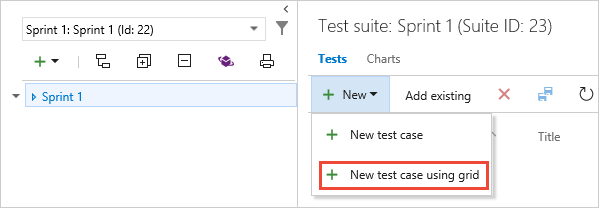
Publiceren en vernieuwen
Hoe kan ik andere velden weergeven?
Als u het werkblad met een nieuwe lijst start, ziet u alleen een set standaardveldkolommen. U kunt kolommen toevoegen met behulp van het menu Kolommen kiezen in het menu Team.
Als u het werkblad start vanuit een bestaande query, ziet u alle kolomvelden die voor de query zijn gedefinieerd. Van daaruit kunt u kolommen toevoegen met behulp van het menu Kolommen kiezen in het menu Team. Uw toevoegingen wijzigen echter niet de onderliggende query.
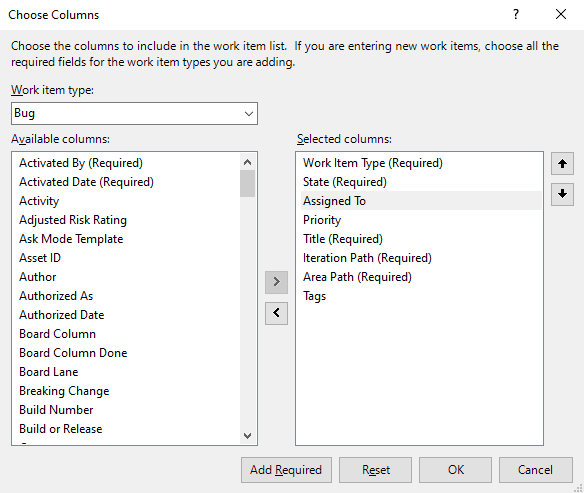
Hoe kan ik publicatieproblemen oplossen?
Raadpleeg een van de volgende artikelen om publicatiefouten op te lossen die optreden bij het werken in Excel:
Gegevensconflicten oplossen: een gegevensconflict treedt op wanneer een teamlid een veldwaarde in Excel wijzigt op hetzelfde moment dat een ander teamlid hetzelfde veld in Azure Boards wijzigt.
Gegevensvalidatiefouten oplossen: er treedt een gegevensvalidatiefout op als een teamlid een werkitem wijzigt op een manier die de regels voor dat type werkitem schendt.
Los onnauwkeurigheden op die zijn gepubliceerd voor samenvattingswaarden: Als uren tweemaal worden geteld in rapporten die taakuren bevatten, kunt u het probleem oplossen met behulp van de teamquery Werkitems met samenvattingswaarden.
Hoe kan ik ongeldige lijst met koppelingen in Excel oplossen?
Als u een structuurlijst met een ongeldige koppeling probeert te publiceren, wordt het dialoogvenster Publicatiefouten voor werkitems weergegeven met een foutbericht waarin wordt aangegeven waarom de structuur ongeldig is. Wanneer u met werkitems in een boomstructuur in Excel werkt, moet de structuur een geldige status hebben voordat deze kan worden gepubliceerd. In Excel vindt een ongeldige koppeling plaats in een structuurlijst met werkitems. Dit gebeurt als de titel van een werkitemtitel ontbreekt of optreedt in de verkeerde titelkolom.
Als u werkitems wilt bijwerken, moet u lid zijn van de groep Inzenders of uw Werkitems weergeven in dit knooppunt en de machtigingen Werk bewerken in dit knooppunt instellen op Toestaan. Zie Groepsmachtigingen wijzigen op projectniveau voor meer informatie.
Foutbericht TF208000: Dubbele titels
Als u een waarde toevoegt aan meerdere titelkolommen van een werkitem wanneer u de structuur probeert te publiceren, wordt het foutbericht TF208000 weergegeven in het dialoogvenster Publicatiefouten voor werkitems. In het foutbericht wordt het rijnummer van de ongeldige koppeling opgegeven.
- Let op het rijnummer dat wordt weergegeven in het dialoogvenster.
- Sluit het dialoogvenster Publicatiefouten voor werkitems.
- Zoek in de lijst met werkitems de rij die het opgegeven foutbericht heeft opgegeven.
- Verwijder de dubbele titel of titels, zodat slechts één titelkolom een waarde heeft.
- Kies Publiceren op het tabblad Team in de groep Werkitems.
Foutbericht TF208001: Onderliggend werkitem is losgekoppeld van bovenliggend item
Als u de titel van een onderliggend werkitem verwijdert, wordt het foutbericht TF208001 weergegeven in het dialoogvenster Publicatiefouten van werkitems wanneer u de lijst met werkitems probeert te publiceren. In het foutbericht wordt het rijnummer van de ongeldige koppeling opgegeven. Dit foutbericht wordt ook weergegeven als u een ongeldige koppelingsstructuur maakt door de titel van een onderliggend werkitem in de verkeerde kolom te plaatsen.
Als u een titel in de verkeerde kolom plaatst, is de resulterende structuur mogelijk geldig, maar komt deze niet overeen met uw intentie. Het systeem kan dit probleem niet detecteren, daarom wordt er geen foutbericht weergegeven.
Een zwevend werkitem oplossen
- Let op het rijnummer dat wordt weergegeven in het dialoogvenster.
- Sluit het dialoogvenster Publicatiefouten voor werkitems.
- Zoek de rij die het opgegeven foutbericht heeft opgegeven. De verkeerd geplaatste titel bevindt zich mogelijk in deze rij of in de volgende rij.
- Als u de ongeldige koppeling wilt herstellen, verplaatst u de titel naar de juiste kolom.
- Kies Publiceren op het tabblad Team in de groep Werkitems.
Foutbericht TF208017: Ontbrekende titel 1 in de eerste rij
Als het eerste werkitem in de lijst geen waarde heeft in de kolom Titel 1 , wordt het foutbericht TF208017 weergegeven in het dialoogvenster Publicatiefouten voor werkitems wanneer u de lijst met werkitems probeert te publiceren.
- Sluit het dialoogvenster Publicatiefouten voor werkitems.
- Bepaal waarom het eerste werkitem geen titel 1-waarde heeft. De analyse van de oorzaak van de fout bepaalt wat u moet doen om de lijst met werkitems te herstellen.
- Als het eerste werkitem boven aan de lijst moet staan, verplaatst u de titelwaarde naar de kolom Titel 1 .
- Als het eerste werkitem lager in de lijst moet staan, verplaatst u het juiste werkitem naar het begin van de lijst. Zie Werkitems bulksgewijs toevoegen met Excel voor meer informatie over het verplaatsen van werkitems.
- Kies Publiceren op het tabblad Team in de groep Werkitems.
Foutbericht TF208022: Gesorteerde structuurlijst
Als u Service Pack 1 voor Visual Studio 2010 of hoger niet hebt geïnstalleerd, wordt het volgende foutbericht weergegeven wanneer u Publiceren kiest nadat u de werkitems in een structuurlijst hebt gesorteerd:
TF208022: Kan geen gesorteerde structuurlijst publiceren. Voordat u kunt publiceren, moet u alle sorteercriteria wissen die zijn toegepast op deze lijst met werkitems. De volgorde van werkitems is gewijzigd. Als u sorteercriteria verwijdert, wordt de lijst niet terug naar de oorspronkelijke volgorde geretourneerd. Controleer of alle bovenliggende en onderliggende relaties in de structuur juist zijn voordat u publiceert.
U kunt uw wijzigingen pas publiceren als u de structuurhiërarchie opnieuw tot stand brengt. U kunt deze fout oplossen door de wijzigingen te negeren en de lijst te vernieuwen of door de hiërarchie handmatig te herstellen en vervolgens de lijst te publiceren.
Problemen met de gesorteerde structuurlijst oplossen
Kies Vernieuwen om uw wijzigingen te negeren en de structuurhiërarchie te herstellen. Als u de structuurlijst vernieuwt, verwijdert u alle andere wijzigingen dan de sortering. Als u de structuurlijst wilt vernieuwen, kiest u op het tabblad Team in de groep Werkitems de optie Vernieuwen.
Herstel de structuurhiërarchie handmatig door de rijvermeldingen van onderliggende items onder de bovenliggende items te verplaatsen. Kies Publiceren op het tabblad Team in de groep Werkitems.
Foutbericht TF208102: Excel sorteren op een structuurlijst
Het volgende foutbericht wordt weergegeven als u de werkitems in een structuurlijst in Excel sorteert:
TF208102: U hebt een Excel-sortering uitgevoerd op een structuurlijst. Met deze actie zijn de gewijzigde of nieuw geïntroduceerde hiërarchische koppelingsrelaties van de structuur verwijderd. U kunt nog steeds de wijzigingen publiceren die u hebt aangebracht in afzonderlijke werkitems. Nadat u de lijst hebt gepubliceerd, wordt deze hersteld naar de vorige hiërarchie. Over het algemeen moet u geen structuurlijst sorteren waarvan de hiërarchie is gewijzigd.|
Dit bericht geeft aan dat u de wijzigingen die u in de velden hebt aangebracht, kunt publiceren, maar alle wijzigingen die u in de koppelingshiërarchie hebt aangebracht, zijn verwijderd. De structuurhiërarchie wordt automatisch teruggezet naar de oorspronkelijke structuur.
Wijzigingen publiceren en de structuurhiërarchie ophalen
- Kies Publiceren op het tabblad Team in de groep Werkitems.
- Kies Vernieuwen.
Foutbericht TF208104: Hiërarchische koppelingsrelatie is vergrendeld
Als u een werkblad publiceert dat werkitems bevat die zijn gesynchroniseerd met Project Server en waarvan de hiërarchische koppelingsrelaties zijn vergrendeld (![]() ), kan het volgende foutbericht worden weergegeven:
), kan het volgende foutbericht worden weergegeven:
TF208104: U hebt een of meer hiërarchische koppelingsrelaties gewijzigd die mogelijk zijn vergrendeld door andere processen, zoals Project Server. Wijzigingen die u hebt aangebracht in afzonderlijke werkitems, zijn gepubliceerd. Wijzigingen die u hebt aangebracht in vergrendelde koppelingen, zijn automatisch gecorrigeerd.
Deze fout wordt weergegeven wanneer u de koppelingshiërarchie wijzigt die vergrendelde koppelingen bevat. Dit bericht geeft aan dat de wijzigingen die u in de velden hebt aangebracht, worden gepubliceerd. Alle wijzigingen die u hebt aangebracht in de koppelingshiërarchie, ongeacht of deze zijn vergrendeld, worden niet gepubliceerd en zijn teruggezet naar de oorspronkelijke toewijzingen.
Als u vergrendelde hiërarchische wijzigingen wilt wijzigen, moet u uw wijzigingen aanbrengen in het ondernemingsprojectplan dat is toegewezen aan het project. Zie Projectdetails beheren voor meer informatie.
Wijzigingen publiceren in koppelingen die niet zijn vergrendeld:
Voor werkitems die niet worden gesynchroniseerd, kunt u de hiërarchische koppelingsrelatie wijzigen vanuit Team Explorer of de webportal. Zie Werkitems bulksgewijs toevoegen of wijzigen met Excel voor meer informatie.
Als u ontgrendelde hiërarchische koppelingsrelaties in Excel wilt wijzigen, wijzigt u de query die u gebruikt om de werkitems te exporteren om alle werkitems met vergrendelde koppelingen uit te sluiten. U kunt bijvoorbeeld een component toevoegen aan de filtercriteria om items weg te laten waarvan het veld Project Server is gekoppeld is ingesteld op Ja.
Kan ik werkitems verwijderen uit Excel?
Nee. U kunt werkitems niet verwijderen uit Excel. De enige manier om werkitems te verwijderen, is via de webportal of het az boards work-item delete opdrachtregelprogramma. Zie Werkitems verplaatsen, wijzigen of verwijderen voor meer informatie.
Nee. U kunt werkitems niet verwijderen uit Excel. De enige manier om werkitems te verwijderen, is vanuit de webportal of witadmin opdrachtregelprogramma's. Zie Werkitems verwijderen of verwijderen voor meer informatie.
Ingebouwde Excel-functies gebruiken
Kan ik meerdere werkbladen in Excel gebruiken?
Ja. Elk werkblad in Excel kan een andere invoerlijst of query bevatten. Alle werkbladen in de werkmap moeten echter verbinding maken met hetzelfde project binnen een organisatie of projectverzameling.
Als u werkitems in een ander project bulksgewijs wilt toevoegen of wijzigen, opent u een nieuwe Excel-werkmap.
Kan ik excel-functies voor knippen en plakken gebruiken?
Ja. U kunt veel Excel-functies gebruiken, zoals knippen, plakken, automatisch doorvoeren, opmaken, sorteren (alleen platte lijst), filteren en formules toevoegen. U kunt rijen knippen en plakken om items in een lijst opnieuw te verzenden en koppelingsrelaties tussen werkitems te wijzigen.
Als u een werkitem wilt slepen, selecteert u het werkitem of de aaneengesloten reeks werkitems die u wilt verplaatsen. Open het contextmenu en kies Selecteren, Tabelrij, wijs de rand van de selectie aan en sleep de rij naar een andere locatie wanneer de aanwijzer verandert in een verplaatsingswijzer ![]() .
.
Tip
Wanneer u de lijst met werkitems vernieuwt, worden mogelijk niet alle indelingen behouden. Datumnotaties worden bijvoorbeeld ingesteld door het servergegevensarchief. Wijzigingen die u aanbrengt in een datumnotatieveld, worden overschreven met de datumnotatie die door de server wordt gebruikt.
Hoe kan ik het tabblad Ontwikkelaars inschakelen?
Verwante artikelen:
- Werkitems bulksgewijs wijzigen (webportal)
- Bulk import or update work items using CSV files (Werkitems bulksgewijs toevoegen of wijzigen met behulp van CSV-bestanden)
- Veelgestelde vragen over query's
- Uw achterstand maken
- Problemen met Azure DevOps Office-integratie
- Basistaken in Excel